Annons
 Datormusen är en otroligt fiffig enhet, som tyvärr många inte använder till sin fulla potential. Det finns många fler saker som musen kan göra än att vänsterklicka för att flytta och välja saker eller högerklicka för att få fram snabbmenyer. Många av tricken är lätta att lära sig eftersom de inte är beroende av mer än tre tangenter. Men de kan visa sig vara enorma tidsbesparingar och göra vissa uppgifter mycket enklare.
Datormusen är en otroligt fiffig enhet, som tyvärr många inte använder till sin fulla potential. Det finns många fler saker som musen kan göra än att vänsterklicka för att flytta och välja saker eller högerklicka för att få fram snabbmenyer. Många av tricken är lätta att lära sig eftersom de inte är beroende av mer än tre tangenter. Men de kan visa sig vara enorma tidsbesparingar och göra vissa uppgifter mycket enklare.
Jag måste på förhand erkänna att titeln på denna artikel inte är helt korrekt. Som du kommer att se har listan nedan ett dussin artiklar, inte bara tre. Tja, min logik är att om du är lite nördig och kan din väg med datorer, har du förmodligen hört talas om några av dessa trick eller kanske till och med de flesta av dem. Men jag är säker på att den genomsnittliga personen kommer att hitta minst tre Windows-mustrick som de aldrig har hört talas om förut. Jag har tagit med några enkla knep för att erbjuda en något komplett lista för de som inte är lika erfarna.
Vänster musknapp tricks
Du vet förhoppningsvis att du kan använda [SHIFT]-tangenten för att välja flera objekt i en mapp. Nu kan du göra samma sak för text på en webbplats eller i ett dokument. Klicka bara på startpunkten för stycket du vill markera och håll sedan ned [SHIFT]-tangenten medan du klickar på slutpunkten för det du vill markera. Och voilà, hela den biten av text har markerats och kan nu kopieras eller redigeras.
- För att markera text, vänsterklicka på det första tecknet, håll sedan ned [SHIFT]-tangenten och välj det sista tecknet.

Om du är lite mer avancerad vet du förmodligen att du också kan välja en slumpmässig serie av objekt i en mapp genom att hålla ned [CTRL]-tangenten medan du väljer objekten. Återigen, samma sak kan göras när du vill välja flera slumpmässiga bitar av text i ett dokument. Håll bara in [CTRL]-tangenten medan du går och markera det du vill välja. Detta kommer inte att fungera överallt, men det fungerar väldigt bra i Office-dokument.
- För att välja bitar av text, håll ned [CTRL]-tangenten medan du gör ditt val med vänster musknapp.

Nu kommer här ett mycket avancerat textvalsknep. Den här låter dig markera text vertikalt. Som det tidigare tricket kommer detta inte att fungera överallt, men det fungerar i word. Tryck bara på [ALT]-tangenten och välj text med höger musknapp.
- Välj text vertikalt genom att trycka på [ALT]-tangenten medan du väljer text med höger musknapp.

Vi vet alla att vi kan använda musen för att dra och släppa objekt, även flera. Visste du att det är skillnad på vilka tangenter du trycker på när du använder musen för att dra och släppa objekt? Håll ned [CTRL]-tangenten för att kopiera objekt. Använd [SHIFT]-tangenten för att flytta objekt.
- [CTRL] + vänster musknapp för att dra och släppa objekt/er = kopiera objekt/er
- [SHIFT] + vänster musknapp för att dra och släppa objekt/er = flytta objekt/er
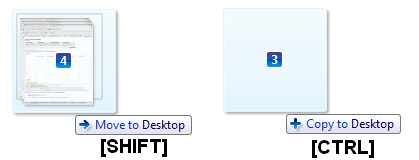
De följande två knepen är lite dumma. Du vet redan att du kan använda musen för att klicka på knapparna uppe till höger för att stänga eller maximera ett fönster. Men visste du att du kunde dubbelklicka på mitten av titelraden för att maximera ett fönster? Tja, om du visste det, försök att dubbelklicka på det övre vänstra hörnet i titelraden för att stänga det? Hur kommer det sig? Detta kan vara praktiskt om din mus råkar vara långt från det övre högra hörnet och du inte orkar flytta den dit. För övrigt tycker jag att det här är ungefär lika användbart som din bilaga.
- Dubbelklicka på namnlisten för ett fönster för att maximera det.
- Dubbelklicka på det övre vänstra hörnet i namnlisten i valfritt fönster för att stänga det.

Höger musknapp tricks
Ovan visade jag hur du kan använda olika tangentbordstangenter för att kopiera eller flytta objekt samtidigt som du drar och släpper objekt med musen. Om du någonsin glömmer vilka tangenter du ska hålla för vilken effekt, försök bara att dra och släppa objekt med höger musknapp istället för vänster musknapp! När du släpper musknappen för att släppa objekten kommer detta att visa en snabbmeny som frågar dig vad du vill göra, dvs kopiera hit, flytta hit eller skapa en genväg. Praktiskt, va?
- Dra och släpp med höger musknapp för åtgärdsmeny.
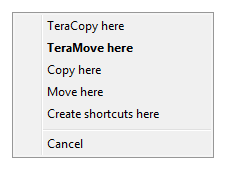
Alla vet att höger musknapp används för att öppna snabbmenyer för filer och mappar. Visste du att om du håller ned [SHIFT]-tangenten när du gör det ofta kommer att avslöja dolda alternativ? Nedan är ett exempel på att högerklicka in i biblioteksmappen. Kan du komma med fler spännande avslöjanden?
- För att öppna utökad högerklickskontextmeny, håll ned [SHIFT]-tangenten medan du högerklickar.
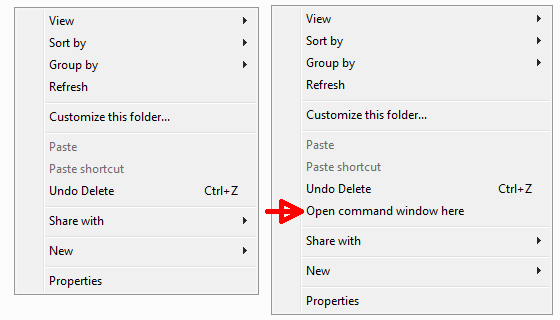
Skrollhjul eller knep på mitten av musknapp
Många inser inte att rullhjulet ofta fungerar som en knapp. Detta gäller för de flesta möss, som annars saknar en mittersta musknapp. Och den kombinationen av rullhjul och mellersta musknapp har färdigheter!
Eftersom ni förmodligen alla är exalterade över den här om ni precis upptäckte den, låt oss börja med den mittersta musknappen. Om du redan visste det kommer det första tricket att vara gamla nyheter för dig, men håll ut för det andra! Den mellersta musknappen kan användas för att öppna länkar i en ny flik i din webbläsare. Så istället för att vänster- eller högerklicka på en länk, försök att mittklicka på den.
- Öppna länkar i ny flik genom att klicka på dem med mitten av musknappen.
Det andra tricket med mittenmusknapp görs också i din webbläsare. Öppna en ny flik. Och nu för att stänga den, klicka bara på den med mitten av musknappen.
- Stäng öppna flikar genom att klicka på dem med mitten av musknappen.
Nu är här ett trick för rullningshjulet. Visste du att i många Windows-program, inklusive din webbläsare, kan du använda den här fantastiska knappen för att zooma in och ut? Detta fungerar även i Windows Explorer, dvs mappar? Öppna en mapp och håll ned [CTRL]-knappen medan du rullar. Inuti mappar rullar den faktiskt igenom de olika visningsalternativen, men någon gång zoomar den också in, tills du har gigantiska ikoner. Ännu viktigare är dock att det här tricket kan hjälpa dig att läsa bättre, när typsnittet på en webbplats eller i ett dokument är för litet.
- Håll [CTRL]-knappen och scrolla upp för att zooma in (förstora textstorlek) eller scrolla ned för att zooma ut (minska textstorlek).

Känner du till några andra mustrick som jag missat? Dela dem gärna med oss! Och vilka av ovanstående var nya för dig eller vilken är din favorit?
Ytterligare läsning
Letar du efter fler coola trick? Kolla in följande artiklar:
- Hur man ställer in genvägar för din mus med StrokeIt Hur man ställer in genvägar för din mus med StrokeIt Läs mer
- 25 coola Windows 7-tangentbordsknep som kommer att imponera på dina vänner 25 coola Windows 7-tangentbordsknep som kommer att imponera på dina vänner Läs mer
- Upptäck de dolda funktionerna i din pekplatta [Windows] Upptäck de dolda funktionerna i din pekplatta [Windows]Med framväxten av bärbara datorer och netbooks har pekplattan blivit en viktig inmatningsenhet. Men i Windows-miljön har arbetet med pekplattan varit en dragning mer än en fröjd. Medan hårdvaran... Läs mer
- Just Gestures låter dig använda musgester för att styra Windows
Bildkrediter: Mus och tangentbord via Shutterstock, Förstoringsglas via Shutterstock
Tina har skrivit om konsumentteknologi i över ett decennium. Hon har en doktorsexamen i naturvetenskap, ett diplom från Tyskland och en MSc från Sverige. Hennes analytiska bakgrund har hjälpt henne att briljera som teknikjournalist på MakeUseOf, där hon nu hanterar sökordsforskning och operationer.


